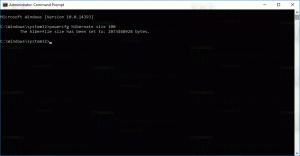Kako dodati, ukloniti i promijeniti veličinu widgeta u sustavu Windows 11
Ovaj članak će vam pokazati kako dodati ili ukloniti widgete u sustavu Windows 11. Također, naučit ćete kako preurediti i promijeniti veličinu widgeta u sustavu Windows 11.
Oglas
Windows 11 ima namjenski prostor za widgete i feed vijesti. To je značajno poboljšana verzija panela Vijesti i interesi, trenutno dostupna u svim verzijama sustava Windows 10. Za razliku od vijesti i interesa, widgeti u sustavu Windows 11 potpuno su prilagodljivi. Štoviše, Microsoft planira dopustiti programerima trećih strana stvaranje widgeta za Windows 11. Za sada će se korisnici morati nositi s skupom zadanih widgeta iz Microsofta.

Savjet: Windows 11 widgete možete otvoriti klikom na namjenski gumb na programskoj traci ili pomoću Pobjeda + W prečac. Ako želiš sakrijte gumb widgeta u sustavu Windows 11, pogledajte naš vodič.
Kako dodati widgete u Windows 11
- Otvorite widgete klikom na odgovarajući gumb na programskoj traci. Alternativno, možete koristiti novi Pobjeda + W prečac ili prijelaz s lijevog ruba zaslona.
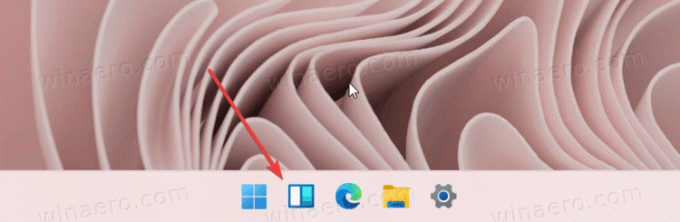
- Ploča widgeta dijeli se između dva odjeljka: widgeti i vijesti. Između ta dva pronađite i kliknite na Dodajte widgete dugme.

- Novi widgeti u sustavu Windows 11 uključuju Microsoft To-Do, vaše fotografije s OneDrivea, ažuriranja eSporta, savjete i Kalendar. Kliknite gumb s ikonom plusa pored widgeta koji želite dodati u sustav Windows 11.

Opet, za sada su u sustavu Windows 11 dostupni samo Microsoftovi widgeti prve strane. Microsoft će u budućnosti poboljšati widgete dajući programerima treće strane pristup novom prostoru.
Kako ukloniti widget u sustavu Windows 11
- Da biste uklonili widget u sustavu Windows 11, pronađite gumb s tri točke u gornjem desnom kutu widgeta koji želite ukloniti.
- Kliknite na Ukloni widget opcija.

Na taj način uklanjate widgete u sustavu Windows 11.
Kako promijeniti veličinu i raspored widgeta u sustavu Windows 11
Slično živim pločicama koje više nisu dio sustava Windows, možete promijeniti veličinu i raspored widgeta u sustavu Windows 11. Veći widgeti prikazuju više informacija, dok manji omogućuju kompaktniji prikaz.
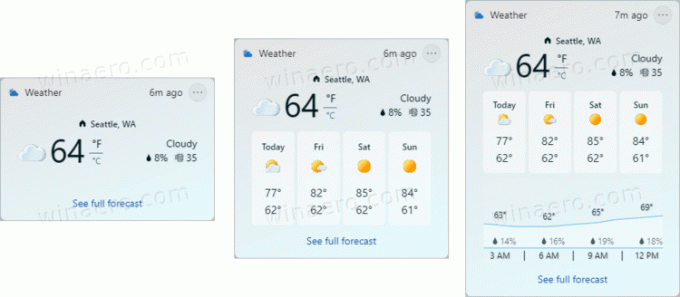
Da biste promijenili veličinu widgeta u sustavu Windows 11, učinite sljedeće.
- Otvorite ploču widgeta i kliknite gumb s tri točke u gornjem desnom kutu widgeta kojem želite promijeniti veličinu u sustavu Windows 11.
- Odaberite jednu od tri dostupne opcije: mali, srednji, i velika. Imajte na umu da neki widgeti imaju manje veličina. Na primjer, widget Savjeti nudi samo srednje i velike opcije.

- Da biste preuredili widgete u sustavu Windows 11, držite widget koji želite premjestiti i povucite ga na drugo mjesto. Imajte na umu da widgete možete premještati samo pomoću ploče. Za razliku od Windowsa 7, gdje gadgete možete postaviti bilo gdje na radnoj površini, widgeti u sustavu Windows 11 žive u vlastitom namjenskom prostoru, držeći radnu površinu samo za ikone.
Sada znate kako dodati ili ukloniti, promijeniti veličinu i preurediti widgete u sustavu Windows 11.